首页 > 电脑教程
大神为你细说win7系统笔记本电脑时间跟网络时间不同步的图文步骤
2021-12-09 01:43:58 电脑教程今天教大家一招关于win7系统笔记本电脑时间跟网络时间不同步的解决方法,近日一些用户反映win7系统笔记本电脑时间跟网络时间不同步这样一个现象,当我们遇到win7系统笔记本电脑时间跟网络时间不同步这种情况该怎么办呢?我们可以1、首先在键盘上按下R键和Windows图标调出运行窗口,然后在运行对话框中输入service.msc命令,然后回车; 2、这时候系统就会来到系统服务窗口,我们找到并双击Windows Time属性选项下面跟随小编脚步看看win7系统笔记本电脑时间跟网络时间不同步详细的解决方法:
1、首先在键盘上按下R键和Windows图标调出运行窗口,然后在运行对话框中输入service.msc命令,然后回车;
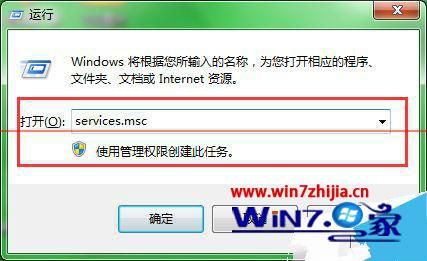
2、这时候系统就会来到系统服务窗口,我们找到并双击Windows Time属性选项;

3、在弹出来的Windows Time属性设置页面中,大家把里面的启动类型设置为自动,接着单击确定退出就可以了。
关于笔记本win7系统电脑时间跟网络时间不同步如何解决就跟大家分享到这边了,遇到同样困扰的朋友们不妨根据上面的方法步骤操作看看吧,相信可以帮助大家解决这个问题,更多精彩内容欢迎访问。
以上就是关于win7系统笔记本电脑时间跟网络时间不同步的解决方法,有碰到这样问题的用户们不妨可以按照上面的方法步骤来进行解决吧,小编就讲解到这里了,我们下期再会!
相关教程推荐
- 2021-11-26 win7笔记本如何开热点,win7电脑热点怎么开
- 2021-11-12 win7未能显示安全选项,win7没有安全模式选项
- 2021-08-08 宏碁笔记本装win7系统,宏基笔记本装win7
- 2021-11-16 win7耳机插上电脑外放,win7电脑插上耳机之后为什
- 2021-12-02 win7电台,诛仙3电台没声音怎么办?
- 2021-11-25 win7报价,win7系统多少钱
- 2021-11-26 笔记本如何装win7系统,台式电脑装系统怎么装
- 2021-10-29 苹果笔记本怎么装win7,苹果笔记本怎么装win7系统
- 2021-12-05 win7直装,win7直装m2
- 2021-11-08 win7优化工具,win7优化工具哪个好用
热门教程